前面我还以为微信二维码按住会有识别图中二维码功能,结果去微信里面按住二维码是真心没有效果。
然后发现微信一般实现这功能都是在网页里,然后说是getHitTestResult()这个方法可以获取点击的内容,然后网上去搜了下这个。
在点击事件发现了下面这段代码:
if (v instanceof WebView) {
WebView.HitTestResult result = ((WebView) v).getHitTestResult();
if (result != null) {
int type = result.getType();
if (type == WebView.HitTestResult.IMAGE_TYPE || type == WebView.HitTestResult.SRC_IMAGE_ANCHOR_TYPE) {
imgurl = result.getExtra();
}
}
}可以看出触摸事件可以获得触摸的内容,上段代码就可以获得触摸图片的路径。
看下实现效果:
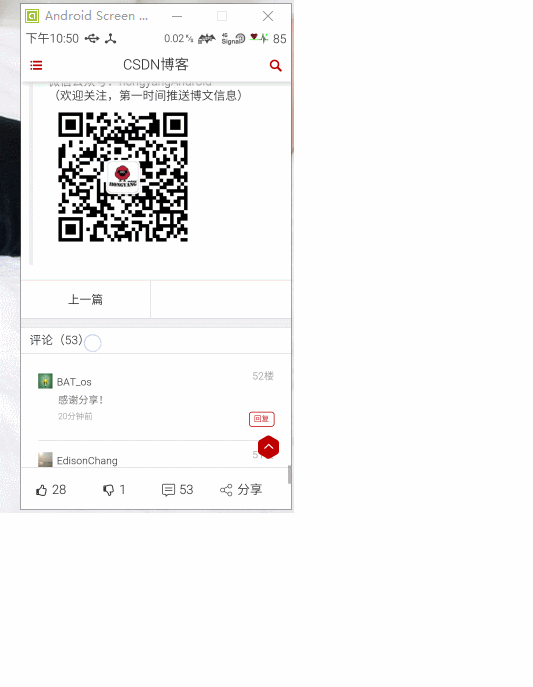
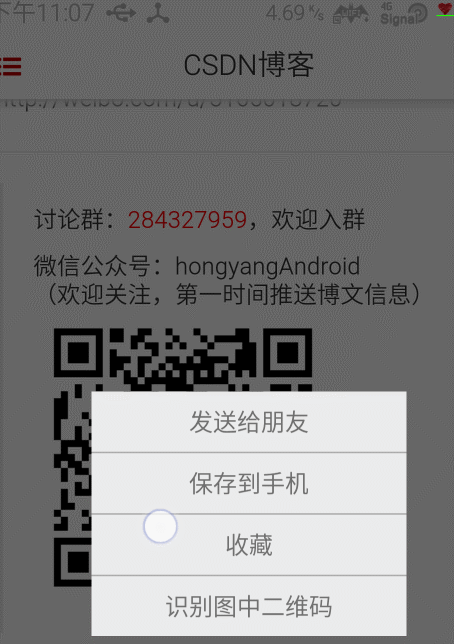
截屏效果不是很好有点卡顿,其实弹出识别图中二维码效果时还是有点动画效果的。
实现思路:先找一个带二维码图片的网页用webView来加载,然后长按图片读出二维码图片的位置,并且把图片下载下来,再用Zxing来判断是不是二维码,是呢才去进行二维码识别后续操作。
第一步:准备微信的依赖
dependencies {
compile fileTree(dir: 'libs', include: ['*.jar'])
compile 'com.android.support:appcompat-v7:23.1.1'
compile 'com.google.zxing:core:3.2.0'
}当然了,你也可以导入jar放到libs下面。
第二步:添加应有的权限
<uses-permission android:name="android.permission.INTERNET"/>
<uses-permission android:name="android.permission.WRITE_EXTERNAL_STORAGE"></uses-permission>第三步:加载带二维码的webView
这里我们先封装个webView:
package com.richerpay.zxingcode.zxingcodeforwebview.widget;
import android.content.Context;
import android.graphics.Bitmap;
import android.view.View;
import android.view.View.OnLongClickListener;
import android.webkit.WebSettings;
import android.webkit.WebSettings.RenderPriority;
import android.webkit.WebSettings.ZoomDensity;
import android.webkit.WebView;
import android.webkit.WebViewClient;
/**
* 自定义WebView,长按图片获取图片url
*
*/
public class CustomWebView extends WebView implements OnLongClickListener{
private Context context;
private LongClickCallBack mCallBack;
public CustomWebView(Context context, LongClickCallBack mCallBack) {
super(context);
this.context = context;
this.mCallBack = mCallBack;
initSettings();
}
private void initSettings() {
// 初始化设置
WebSettings mSettings = this.getSettings();
mSettings.setJavaScriptEnabled(true);//开启javascript
mSettings.setDomStorageEnabled(true);//开启DOM
mSettings.setDefaultTextEncodingName("utf-8");//设置字符编码
//设置web页面
mSettings.setAllowFileAccess(true);//设置支持文件流
mSettings.setSupportZoom(true);// 支持缩放
mSettings.setBuiltInZoomControls(true);// 支持缩放
mSettings.setUseWideViewPort(true);// 调整到适合webview大小
mSettings.setLoadWithOverviewMode(true);// 调整到适合webview大小
mSettings.setDefaultZoom(ZoomDensity.FAR);// 屏幕自适应网页,如果没有这个,在低分辨率的手机上显示可能会异常
mSettings.setRenderPriority(RenderPriority.HIGH);
//提高网页加载速度,暂时阻塞图片加载,然后网页加载好了,在进行加载图片
mSettings.setBlockNetworkImage(true);
mSettings.setAppCacheEnabled(true);//开启缓存机制
setWebViewClient(new MyWebViewClient());
setOnLongClickListener(this);
}
@Override
public boolean onLongClick(View v) {
// 长按事件监听(注意:需要实现LongClickCallBack接口并传入对象)
final HitTestResult htr = getHitTestResult();//获取所点击的内容
if (htr.getType() == WebView.HitTestResult.IMAGE_TYPE) {//判断被点击的类型为图片
mCallBack.onLongClickCallBack(htr.getExtra());
}
return false;
}
private class MyWebViewClient extends WebViewClient {
/**
* 加载过程中 拦截加载的地址url
* @param view
* @param url 被拦截的url
* @return
*/
@Override
public boolean shouldOverrideUrlLoading(WebView view, String url) {
return super.shouldOverrideUrlLoading(view, url);
}
/**
* 页面加载过程中,加载资源回调的方法
* @param view
* @param url
*/
@Override
public void onLoadResource(WebView view, String url) {
super.onLoadResource(view, url);
}
/**
* 页面加载完成回调的方法
* @param view
* @param url
*/
@Override
public void onPageFinished(WebView view, String url) {
super.onPageFinished(view, url);
// 关闭图片加载阻塞
view.getSettings().setBlockNetworkImage(false);
}
/**
* 页面开始加载调用的方法
* @param view
* @param url
* @param favicon
*/
@Override
public void onPageStarted(WebView view, String url, Bitmap favicon) {
super.onPageStarted(view, url, favicon);
}
@Override
public void onReceivedError(WebView view, int errorCode, String description, String failingUrl) {
super.onReceivedError(view, errorCode, description, failingUrl);
}
@Override
public void onScaleChanged(WebView view, float oldScale, float newScale) {
super.onScaleChanged(view, oldScale, newScale);
CustomWebView.this.requestFocus();
CustomWebView.this.requestFocusFromTouch();
}
}
/**
* 长按事件回调接口,传递图片地址
* @author LinZhang
*/
public interface LongClickCallBack{
/**用于传递图片地址*/
void onLongClickCallBack(String imgUrl);
}
}
从上面代码中我们可以看出HitTestResult htr = getHitTestResult()获取所点击的内容,然后用回调接口把识别的路径返回。
接下来就是加载webView:
private void initWebView() {
// 初始WebView化控件
mCustomWebView = new CustomWebView(this, this);
//这里借用翔哥的博客
mCustomWebView.loadUrl("http://blog.csdn.net/lmj623565791/article/details/50709663");//加载页面
mCustomWebView.setFocusable(true);
mCustomWebView.setFocusableInTouchMode(true);
LayoutParams lp= new LayoutParams(LayoutParams.MATCH_PARENT,LayoutParams.MATCH_PARENT);
addContentView(mCustomWebView, lp);
}第四步:把图片下载到本地,并且用微信校验是否是二维码
/**
* 根据地址获取网络图片
* @param sUrl 图片地址
* @return
* @throws IOException
*/
public Bitmap getBitmap(String sUrl){
try {
URL url = new URL(sUrl);
HttpURLConnection conn = (HttpURLConnection)url.openConnection();
conn.setConnectTimeout(5000);
conn.setRequestMethod("GET");
if(conn.getResponseCode() == 200){
InputStream inputStream = conn.getInputStream();
Bitmap bitmap = BitmapFactory.decodeStream(inputStream);
saveMyBitmap(bitmap,"code");//先把bitmap生成jpg图片
return bitmap;
}
} catch (Exception e) {
e.printStackTrace();
}
return null;
}接下来我们就来校验是否是二维码图片:
public static Result handleQRCodeFormBitmap(Bitmap bitmap) {
Hashtable<DecodeHintType, String> hints = new Hashtable<DecodeHintType,String>();
hints.put(DecodeHintType.CHARACTER_SET, "utf-8");
RGBLuminanceSource source =new RGBLuminanceSource(bitmap);
BinaryBitmap bitmap1 = new BinaryBitmap(new HybridBinarizer(source));
QRCodeReader reader2= new QRCodeReader();
Result result = null;
try {
try {
result = reader2.decode(bitmap1,hints);
} catch (ChecksumException e) {
e.printStackTrace();
} catch (FormatException e) {
e.printStackTrace();
}
} catch (NotFoundException e) {
e.printStackTrace();
}
return result;
}
DecodeImage.handleQRCodeFormBitmap(getBitmap(sUrl));//返回二维码的结果
该做的都做好了
第五步:根据返回结果动态显示dialog是否要识别图中二维码
/**
* 显示Dialog
* param v
*/
private void showDialog() {
initAdapter();
mCustomDialog = new CustomDialog(this) {
@Override
public void initViews() {
// 初始CustomDialog化控件
ListView mListView = (ListView) findViewById(R.id.lv_dialog);
mListView.setAdapter(adapter);
mListView.setOnItemClickListener(new OnItemClickListener() {
@Override
public void onItemClick(AdapterView<?> parent, View view, int position, long id) {
// 点击事件
switch (position) {
case 0:
sendToFriends();//把图片发送给好友
closeDialog();
break;
case 1:
saveImageToGallery(MainActivity.this);
closeDialog();
break;
case 2:
Toast.makeText(MainActivity.this, "已收藏", Toast.LENGTH_LONG).show();
closeDialog();
break;
case 3:
goIntent();
closeDialog();
break;
}
}
});
}
};
mCustomDialog.show();
}到此所有的步骤就讲完了,还是把主要代码贴出来下:
package com.richerpay.zxingcode.zxingcodeforwebview;
import android.annotation.SuppressLint;
import android.app.Activity;
import android.content.Context;
import android.content.Intent;
import android.graphics.Bitmap;
import android.graphics.BitmapFactory;
import android.net.Uri;
import android.os.AsyncTask;
import android.os.Bundle;
import android.os.Environment;
import android.os.Handler;
import android.os.Message;
import android.provider.MediaStore;
import android.view.View;
import android.view.ViewGroup.LayoutParams;
import android.widget.AdapterView;
import android.widget.AdapterView.OnItemClickListener;
import android.widget.ArrayAdapter;
import android.widget.ListView;
import android.widget.Toast;
import com.google.zxing.Result;
import com.richerpay.zxingcode.zxingcodeforwebview.widget.CustomDialog;
import com.richerpay.zxingcode.zxingcodeforwebview.widget.CustomWebView;
import com.richerpay.zxingcode.zxingcodeforwebview.widget.CustomWebView.LongClickCallBack;
import com.richerpay.zxingcode.zxingcodeforwebview.zxing.DecodeImage;
import java.io.File;
import java.io.FileNotFoundException;
import java.io.FileOutputStream;
import java.io.IOException;
import java.io.InputStream;
import java.net.HttpURLConnection;
import java.net.URL;
public class MainActivity extends Activity implements LongClickCallBack{
private CustomWebView mCustomWebView;
private CustomDialog mCustomDialog;
private ArrayAdapter<String> adapter;
private boolean isQR;//判断是否为二维码
private Result result;//二维码解析结果
private String url;
private File file;
@Override
protected void onCreate(Bundle savedInstanceState) {
super.onCreate(savedInstanceState);
setContentView(R.layout.activity_main);
initWebView();
}
private void initWebView() {
// 初始WebView化控件
mCustomWebView = new CustomWebView(this, this);
//这里借用翔哥的博客
mCustomWebView.loadUrl("http://blog.csdn.net/lmj623565791/article/details/50709663");//加载页面
mCustomWebView.setFocusable(true);
mCustomWebView.setFocusableInTouchMode(true);
LayoutParams lp= new LayoutParams(LayoutParams.MATCH_PARENT,LayoutParams.MATCH_PARENT);
addContentView(mCustomWebView, lp);
}
@Override
public void onLongClickCallBack(final String imgUrl) {
url=imgUrl;
// 获取到图片地址后做相应的处理
MyAsyncTask mTask = new MyAsyncTask();
mTask.execute(imgUrl);
showDialog();
}
/**
* 判断是否为二维码
* param url 图片地址
* return
*/
private boolean decodeImage(String sUrl){
result = DecodeImage.handleQRCodeFormBitmap(getBitmap(sUrl));
if(result == null){
isQR = false;
}else {
isQR = true;
}
return isQR;
}
public class MyAsyncTask extends AsyncTask<String, Void, String>{
@Override
protected void onPostExecute(String s) {
super.onPostExecute(s);
if (isQR){
handler.sendEmptyMessage(0);
}
}
@Override
protected String doInBackground(String... params) {
decodeImage(params[0]);
return null;
}
}
/**
* 根据地址获取网络图片
* @param sUrl 图片地址
* @return
* @throws IOException
*/
public Bitmap getBitmap(String sUrl){
try {
URL url = new URL(sUrl);
HttpURLConnection conn = (HttpURLConnection)url.openConnection();
conn.setConnectTimeout(5000);
conn.setRequestMethod("GET");
if(conn.getResponseCode() == 200){
InputStream inputStream = conn.getInputStream();
Bitmap bitmap = BitmapFactory.decodeStream(inputStream);
saveMyBitmap(bitmap,"code");//先把bitmap生成jpg图片
return bitmap;
}
} catch (Exception e) {
e.printStackTrace();
}
return null;
}
/**
* 显示Dialog
* param v
*/
private void showDialog() {
initAdapter();
mCustomDialog = new CustomDialog(this) {
@Override
public void initViews() {
// 初始CustomDialog化控件
ListView mListView = (ListView) findViewById(R.id.lv_dialog);
mListView.setAdapter(adapter);
mListView.setOnItemClickListener(new OnItemClickListener() {
@Override
public void onItemClick(AdapterView<?> parent, View view, int position, long id) {
// 点击事件
switch (position) {
case 0:
sendToFriends();//把图片发送给好友
closeDialog();
break;
case 1:
saveImageToGallery(MainActivity.this);
closeDialog();
break;
case 2:
Toast.makeText(MainActivity.this, "已收藏", Toast.LENGTH_LONG).show();
closeDialog();
break;
case 3:
goIntent();
closeDialog();
break;
}
}
});
}
};
mCustomDialog.show();
}
/**
* 初始化数据
*/
private void initAdapter() {
adapter = new ArrayAdapter<String>(this, R.layout.item_dialog);
adapter.add("发送给朋友");
adapter.add("保存到手机");
adapter.add("收藏");
}
/**
* 是二维码时,才添加为识别二维码
*/
@SuppressLint("HandlerLeak")
private Handler handler = new Handler(){
public void handleMessage(Message msg) {
if (msg.what == 0){
if (isQR){
adapter.add("识别图中二维码");
}
adapter.notifyDataSetChanged();
}
};
};
/**
* 发送给好友
*/
private void sendToFriends() {
Intent intent=new Intent(Intent.ACTION_SEND);
Uri imageUri= Uri.parse(file.getAbsolutePath());
intent.setType("image/*");
intent.putExtra(Intent.EXTRA_STREAM, imageUri);
intent.setFlags(Intent.FLAG_ACTIVITY_NEW_TASK);
startActivity(Intent.createChooser(intent, getTitle()));
}
/**
* bitmap 保存为jpg 图片
* @param mBitmap 图片源
* @param bitName 图片名
*/
public void saveMyBitmap(Bitmap mBitmap,String bitName) {
file= new File( Environment.getExternalStorageDirectory()+"/"+bitName + ".jpg");
FileOutputStream fOut = null;
try {
fOut = new FileOutputStream(file);
} catch (FileNotFoundException e) {
e.printStackTrace();
}
mBitmap.compress(Bitmap.CompressFormat.JPEG, 100, fOut);
try {
fOut.flush();
} catch (IOException e) {
e.printStackTrace();
}
try {
fOut.close();
} catch (IOException e) {
e.printStackTrace();
}
}
/**
* 先保存到本地再广播到图库
* */
public void saveImageToGallery(Context context) {
// 其次把文件插入到系统图库
try {
MediaStore.Images.Media.insertImage(context.getContentResolver(), file.getAbsolutePath(), "code", null);
// 最后通知图库更新
context.sendBroadcast(new Intent(Intent.ACTION_MEDIA_SCANNER_SCAN_FILE, Uri.parse("file://"
+ file)));
} catch (FileNotFoundException e) {
e.printStackTrace();
}
}
public void goIntent(){
Uri uri = Uri.parse(result.toString());
Intent intent = new Intent(Intent.ACTION_VIEW,uri);
startActivity(intent);
}
}
完整代码需要的请戳》》》ZxingCodeForWebView.rar
总结
通过写这篇让我了解了怎么从网页中去抓取图片的路径,至少以前不会,也顺便练习了下回掉接口和webView的使用,这里也用到了自定义dialog,哈哈感觉小小功能也是要付出点代价去学习的。






















 1324
1324

 被折叠的 条评论
为什么被折叠?
被折叠的 条评论
为什么被折叠?








